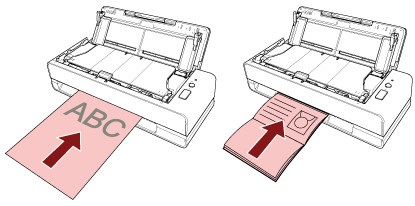用图像扫描应用程序执行扫描
本节说明了在电脑上使用图像扫描应用程序执行扫描的基本流程。
这种情况下,扫描仪驱动程序和支持扫描仪驱动程序的图像扫描应用程序必须安装在电脑上。
本扫描仪同捆有以下扫描仪驱动程序和图像扫描应用程序:
扫描仪驱动程序
PaperStream IP驱动程序
图像扫描应用程序
PaperStream ClickScan
PaperStream Capture
PaperStream Capture Pro(EVALUATION)
提示
有关扫描仪驱动程序和图像扫描应用程序的详情,请参阅同捆软件的概要。
视图像扫描应用程序和扫描仪驱动程序而定,扫描步骤、操作和扫描设置项稍有差异。
有关详情,请参阅图像扫描应用程序和扫描仪驱动程序的帮助。
注意
请勿执行以下将扫描仪和电脑之间连接断开的操作:
断开USB电缆的连接
注销
请将已扫描图像从返纸口处移除。否则将可能导致扫描仪在之后的扫描中卡纸。
提示
当连续扫描的确认窗口出现时,执行以下任一操作:
插入一个文档或放入多个文档,并按下[Scan/Stop]按钮继续扫描。
不插入或装入任何文档就按下[Scan/Stop]按钮来完成扫描。
如果打开小册子的扫描图像的方向不正确,请更改扫描仪驱动程序中的旋转设置。有关详情,请参阅扫描仪驱动程序的帮助。